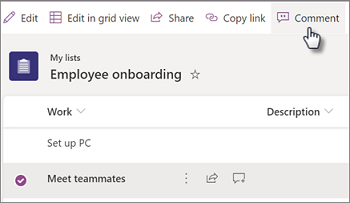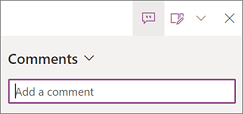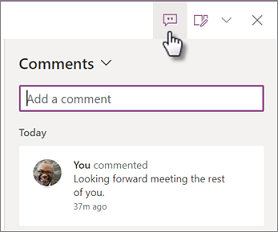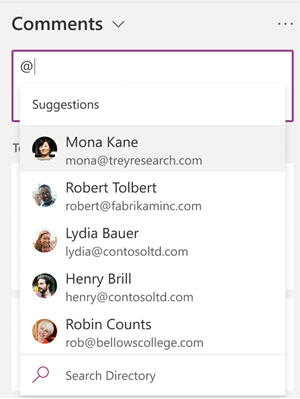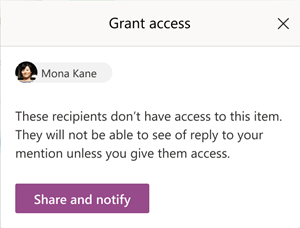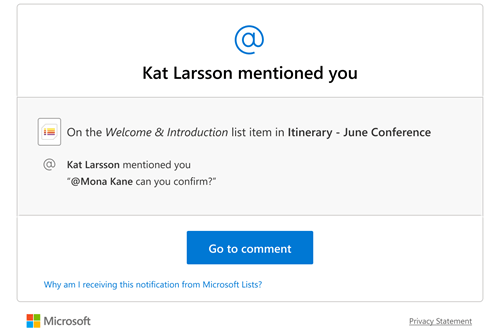Listelerde başkalarıyla çalışırken açıklama ekleyebilir, yanıtlayabilir veya silebilirsiniz. Açıklamalarda, bir kişiyi doğrudan geri bildirim için etiketlemek için bir kişinin adıyla @-sign'ı da kullanabilirsiniz.
Liste öğesinin açıklaması olduğunda, öğenin yanında bir simge görünür. Liste öğesi hakkındaki açıklamaları görüntülemek için simgeyi seçin.
Not: Açıklamaları görmüyorsanız, açıklamayı devre dışı bırakmış olabilecek yöneticinize başvurun.
Açıklama ekleme
-
Liste öğesini ve ardından Açıklama'yı seçin.
-
Açıklamalar bölmesinde, kutuya bir açıklama yazın ve Enter tuşuna basın.
Açıklamaları görüntüleme ve yanıtlama
-
Liste öğesinin yanındaki Açıklamalar simgesini
-
Açıklamalar bölmesinde, öğedeki tüm açıklamaları görebilirsiniz.
-
Açıklamayı yanıtlamak için kutuya bir açıklama yazın ve Enter tuşuna basın.
Not: Bu öğenin açıklama sayısını görmek için Açıklamalar simgesinin üzerine gelin. Bir öğe için açıklama yoksa, açıklama ekle simgesinin görüntülenmesini
-
Liste öğesini görüntülerken Açıklamalar bölmesini göstermek veya gizlemek için bölmenin üst kısmındaki Açıklamalar simgesini
Yorum silme
-
Açıklamalar bölmesinde, silmek istediğiniz açıklamayı seçin.
-
Sil simgesini
Notlar:
-
Kuruluşunuzun yöneticisi yorum oluşturmayı devre dışı bırakılmadığı sürece, listeye erişimi olan herkes açıklamaları görebilir.
-
Liste öğesi açıklamalarını eklemek veya silmek için izne ihtiyacınız vardır (açıklamaları düzenlemek şu anda kullanılamıyor).
-
Anonim veya konuk kullanıcılar açıklamaları görüntüleyebilir, ancak liste öğesi açıklamalarını eklemelerine veya silmelerine izin verilmez.
Birisini geri bildirim amacıyla etiketlemek için yorumlarda @bahsetme özelliğini kullanma
Bir liste öğesinde yorum yaptığınızda ve birinin adıyla @-sign'ı kullandığınızda, açıklamanızın bağlantısını içeren bir e-posta alır. Bağlantıya tıklanması, bunları liste öğesine ve konuşmaya getirir.
-
Liste öğesini ve ardından Açıklama'yı seçin.
-
Açıklamalar kutusuna @ ve bir ad yazın, ardından istediğiniz adı seçin.
-
Açıklamayı göndermek için Enter tuşuna basın.
Açıklamayı gönderdiğinizde, tüm @mentioned kullanıcıların liste öğesini düzenleme iznine sahip olup olmadığını doğrularız. Birinin izni yoksa, size izinlere ihtiyacı olan kişilerin listelendiği Erişim Ver iletişim kutusunu gösteririz. Liste öğesini paylaşmayı ve bu kişilere bildirmeyi seçebilirsiniz.
Tüm @mentioned kullanıcıların izinleri olduğunda, açıklamayla ilgili bildirimler gönderilir. Bir öğede birinden birden çok kez bahsediliyorsa, gönderilen e-posta iletilerinin sayısını en aza indirmek için bildirimleri gruplandırıyoruz.